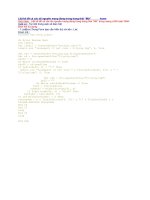CHIA SÉ CÁC TÀI NGUYÊN HỆ THỐNG FILE
Bạn đang xem bản rút gọn của tài liệu. Xem và tải ngay bản đầy đủ của tài liệu tại đây (938.8 KB, 23 trang )
CHIA SẺ CÁC TÀI NGUYÊN HỆ THỐNG FILE
THỰC HÀNH 9: CHIA SẺ CÁC TÀI
NGUYÊN HỆ THỐNG FILE
Bài thực hành này gồm có các bài tập và các hoạt động sau:
■ Bài tập 9-1: Tạo thư mục chia sẻ
■ Bài tập 9-2: Hiển thị các cấp phép NTFS và chia sẻ trên một thư mục
■ Bài tập 9-3: Kết nối tới một thư mục chia sẻ từ chế độ dòng lệnh và
ánh xạ một ổ đĩa tới thư mục chia sẻ
■ Bài tập 9-4: Thiết lập các cấp phép chia sẻ
■ Bài tập 9-5: Thiết lập các cấp phép NTFS
■ Bài tập 9-6: Hiển thị các cấp phép hiệu dụng
■ Bài tập 9-7: Cấm truy cập nặc danh trên Web site mặc định
■ Bài tập 9-8: Chiếm cấp phép sở hữu một file
■ Các câu hỏi tổng kết
■ Thực hành nâng cao 9-1: đưa một file lên mạng Intranet của công ty
và thiết lập các cấp phép
CÁC YẾU TỐ PHỤ THUỘC
Để hoàn thành bài thực hành này, bạn phải đảm bảo rằng bạn đã thực
hiện các công việc sau:
■ Hoàn thành bài tập 5-3 để có thể cài đặt được dịch vụ IIS trên máy
tính của bạn.
■ Hoàn thành tất cả các bài tập của bài thực hành số 6
■ Hoàn thành tất cả các bài tập của bài thực hành số 7
Sau khi hoàn thành bài thực hành này, bạn có thể:
■ Quản trị các cấp phép thư mục chia sẻ
■
Xác nhận các cấp phép hiệu dụng khi gán cấp phép
■ Thay đổi chủ sở hữu các file và thư mục
■ Giải quyết trục trặc trong quá trình truy cập tới các file và thư mục
chia sẻ
■ Quản trị tính bảo mật cho dịch vụ IIS
Thời gian dự kiến: 135 phút
QUẢN LÝ VÀ DUY TRÌ HỆ ĐIỀU HÀNH MICROSOFT WINDOWS SERVER 2003
CHIA SẺ CÁC TÀI NGUYÊN HỆ THỐNG FILE
BÀI TẬP 9-1: TẠO THƯ MỤC CHIA SẺ
Thời gian dự kiến: 10 phút
Giám đốc yêu cầu bạn tạo một thư mục có tên là Accounting Data trên ổ đĩa
C của máy chủ. Thư mục này được các thành viên trong phòng kế toán
(Accounting) sử dụng nhằm lưu trữ dữ liệu quan trọng của công ty.
1. Đăng nhập với tài khoản Administrator.
2. Mở Windows Explorer từ thực đơn Start và duyệt ổ đĩa C của bạ
n.
3. Kích chuột phải vào vùng trống trong phần hiển thị file, trỏ tới New
và chọn Folder. Một thư mục mới được tạo ra với tên mặc định là
New Folder.
4. Trong hộp văn bản Folder Name gõ Accounting Data rồi gõ Enter.
Thư mục mới sẽ được hiển thị với tên là Accounting Data.
5. Kích chuột phải vào Accounting Data và lựa chọn Sharing And
Security để m
ở hộp thoại Accounting Data Properties.
QUẢN LÝ VÀ DUY TRÌ HỆ ĐIỀU HÀNH MICROSOFT WINDOWS SERVER 2003
CHIA SẺ CÁC TÀI NGUYÊN HỆ THỐNG FILE
6. Lựa chọn Share This Folder.
7. Trong hộp văn bản Share Name, nhập Accounting.
8. Trong trường Description gõ Corp Accounting Data.
9. Nhấp OK để đóng hộp thoại Accounting Data Properties.
CÂU HỎI Dấu hiệu nào trong Windows Explorer cho phép bạn biết
được rằng thư mục Accounting Data đã được chia sẻ.
BÀI TẬP 9-2: HIỂN THỊ CÁC CAP PHEP NTFS
VÀ CAP PHEP CHIA SẺ TRÊN MỘT THƯ MỤC
Thời gian dự kiến: 10 phút
Do chính sách của công ty, bạn được yêu cầu ghi lại các cấp phép NTFS và
cấp phép chia sẻ mặc định được gán cho thư mục Accounting Data.
1. Kích chuột phải vào thư mục Accounting Data trong Windows
Explorer và lựa chọn Sharing And Security. Hộp thoại Accounting
Data Properties mở ra.
2. Lựa chọn thẻ Security.
CÂU HỎI Liệt kê danh sách các nhóm và người sử dụng có cấp
phép trên thư mục này. Các cấp phép chuẩn mà mỗ
i nhóm hoặc
người sử dụng có là gì?
3. Lựa chọn thẻ Sharing, một cửa sổ sẽ hiển thị các đặc tính chia sẻ đối
với thư mục Accounting Data.
4. Nhấp Permissions.
CÂU HỎI Các cấp phép chia sẻ mặc định trên thư mục Accounting
Data là gì?
5. Nhấp OK hai lần để đóng hộp thoại Accounting Data Properties.
6. Đóng Windows Explorer.
BÀI TẬP 9-3: KẾT NỐI TỚI THƯ MỤC CHIA
SẺ TỪ CHẾ ĐỘ DÒNG LỆNH VÀ ÁNH XẠ
MỘT Ổ ĐĨA TỚI THƯ MỤC CHIA SẺ
Thời gian dự kiến: 10 phút
QUẢN LÝ VÀ DUY TRÌ HỆ ĐIỀU HÀNH MICROSOFT WINDOWS SERVER 2003
CHIA SẺ CÁC TÀI NGUYÊN HỆ THỐNG FILE
Bạn vừa tạo ra một chia sẻ cho phòng kế toán và bạn muốn tạo một ổ đĩa
ánh xạ trên máy chủ của bạn tới chia sẻ đó. Bạn lập kế hoạch ánh xạ chia sẻ
tới ổ đĩa X nhằm giúp bạn làm việc dễ dàng hơn với các thông tin trên chia
sẻ đó.
1. Trên thực đơn Start nhấp Run. Hộp thoại Run hiển thị.
2.
Trông hộp văn bản Open, gõ \\Serverxx và nhấp OK. Windows
Explorer mở ra hiển thị một danh sách các chia sẻ trên máy tính của
bạn.
3. Kích chuột phải vào chia sẻ Accounting mà bạn đã tạo ra trong bài tập
9-1 và lựa chọn Map Network Drive. Hộp thoại Map Network Drive
xuất hiện.
QUẢN LÝ VÀ DUY TRÌ HỆ ĐIỀU HÀNH MICROSOFT WINDOWS SERVER 2003
CHIA SẺ CÁC TÀI NGUYÊN HỆ THỐNG FILE
4. Trong danh sách thả xuống Drive chọn X.
5. Nhấp Finish.
6. Ổ đĩa X mở ra trên máy tính của bạn. Đóng cửa sổ này lại.
7. Đóng cửa sổ
\\Serverxx.
8. Trên thực đơn Start nhấp My Computer. Cửa sổ My Computer xuất
hiện.
9. Kích đúp vào dòng phân chia các cột Name và Type để mở rộng
trường Name.
10. Ghi lại màn hình của cửa sổ My Computer và lưu nó với tên và đường
dẫn là: D:\VIRTUALPC\’TENLOP’\Lab Manual\Lab
09\Labwork\Exercise9-3.bmp.
11. Đóng cửa sổ My Computer.
BÀI TẬP 9-4: THIẾT LẬP CÁC CAP PHÉP CHIA
SẺ
Thời gian dự kiến: 25 phút
Giám đốc yêu cầu bạn gán các cấp phép cho chia sẻ Accounting Data sao
cho chỉ có duy nhất nhóm Administrators mới có cấp phép ghi thông tin lên
QUẢN LÝ VÀ DUY TRÌ HỆ ĐIỀU HÀNH MICROSOFT WINDOWS SERVER 2003
CHIA SẺ CÁC TÀI NGUYÊN HỆ THỐNG FILE
đó cho tới khi phòng nhân sự xác nhận rằng các tài khoản người sử dụng đã
được thiết lập chính xác.
1. Trên thực đơn Start nhấp My Computer. Cửa sổ My Computer xuất
hiện.
2. Kích đúp ổ đĩa mạng Accounting On ‘Serverxx’ (X:) để mở cửa sổ
X:\.
3. Kích chuột phải vào vùng trống trỏ tới New và lựa chọn Text
Document.
CÂU HỎI Đoạn văn bản trong hộp thông báo được hiển thị là gì
khi bạn cố gắng tạo một file mới?
CÂU HỎI Tại sao thông báo này xuất hiện?
4. Nhấp OK để đóng hộp thông báo.
5. Đóng cửa sổ X:
6. Mở Windows Explorer và duyệt ổ đĩa C.
7.
Kích chuột phải thư mục Accounting Data và chọn Properties. Hộp
thoại Accounting Data Properties xuất hiện.
8. Lựa chọn thẻ Sharing sẽ giúp bạn nhìn thấy các đặc tính chia sẻ trên
thư mục Accounting Data.
QUẢN LÝ VÀ DUY TRÌ HỆ ĐIỀU HÀNH MICROSOFT WINDOWS SERVER 2003
CHIA SẺ CÁC TÀI NGUYÊN HỆ THỐNG FILE
9. Nhấp Permissions để mở hộp thoại Permissions For Accounting, ở
đây bạn sẽ thấy các cấp phép trên chia sẻ Accounting.
QUẢN LÝ VÀ DUY TRÌ HỆ ĐIỀU HÀNH MICROSOFT WINDOWS SERVER 2003
CHIA SẺ CÁC TÀI NGUYÊN HỆ THỐNG FILE
10. Nhấp Add. Hộp thoại Select Users, Computers, Or Groups mở ra.
11. Trong hộp văn bản Enter The Object Names To Select gõ
Administrators và nhấp OK. Nhóm Administrators sẽ xuất hiện trong
danh sách các cấp phép.
12. Lựa chọn Administrators trong hộp danh sách Group Or User
Names.
QUẢN LÝ VÀ DUY TRÌ HỆ ĐIỀU HÀNH MICROSOFT WINDOWS SERVER 2003
CHIA SẺ CÁC TÀI NGUYÊN HỆ THỐNG FILE
13. Lựa chọn hộp kiểm tra Allow đối với Full Control trong hộp danh
sách Permissions For Administrators.
14. Ghi lại màn hình của hộp thoại này và lưu nó với tên và đường dẫn
sau: D:\VIRTUALPC\’TENLOP’\Lab Manual\Lab
09\Labwork\Exercise9-4a.bmp.
15. Nhấp OK để đóng hộp thoại Permissions For Accounting lại.
16. Nhấp OK để đóng hộp thoại Accounting Data Properties lại.
17. Đóng Windows Explorer.
18. Trên thực đơn Start nhấ
p vào My Computer. Cửa sổ My Computer
xuất hiện.
19. Kích đúp vào ổ đĩa mạng Accounting On ‘Serverxx’ (X:) để mở cửa
sổ X:\.
20. Kích chuột phải vào vùng trống và trỏ tới New, chọn Text Document.
CÂU HỎI Bạn có thể tạo thành công một tài liệu mới ở đâu trên ổ
đĩa mạng X?
21. Kích chuột phải trên tài liệu văn bản mới và lựa chọn Rename.
22.
Đổi tên của tài liệu này là (tên của bạn).txt.
23. Ghi lại màn hình của cửa sổ X:\ và lưu nó với tên và đường dẫn sau:
D:\VIRTUALPC\’TENLOP’\Lab Manual\Lab
09\Labwork\Exercise9-4b.bmp.
24. Đóng cửa sổ X:\ lại.
BÀI TẬP 9-5: THIẾT LẬP CÁC CAP PHEP NTFS
Thời gian dự kiến: 25 phút
Bạn vừa nhận được sự đồng thuận từ phòng nhân sự cho phép một người của
nhóm điều hành đội marketing và ba thành viên mới của phòng kế toán truy
cập tới dữ liệu kế toán. Bạn muốn thêm những người sử dụng này theo
phương pháp đơn giản nhất có thể nhằm đơn giản hóa quá trình quản trị. Các
tài khoản của ba thành viên mới hiện chưa kích hoạ
t vì vậy bạn cần kích
hoạt các tài khoản này.
QUẢN LÝ VÀ DUY TRÌ HỆ ĐIỀU HÀNH MICROSOFT WINDOWS SERVER 2003